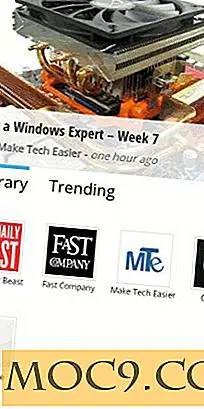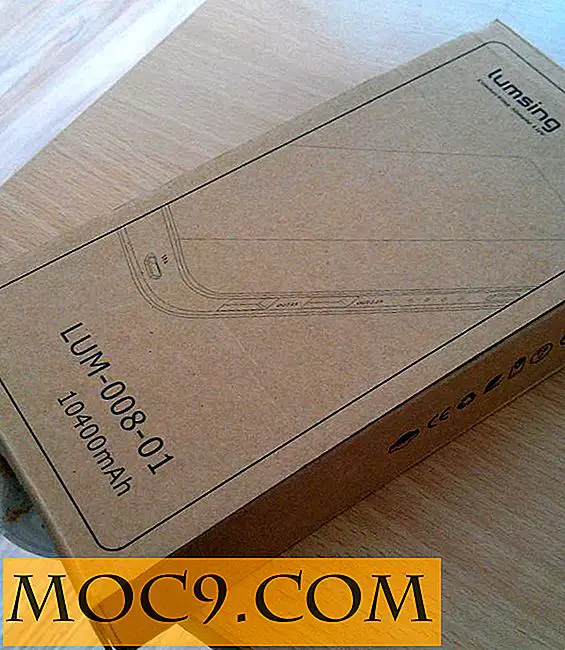Cách sử dụng BitTorrent với VPN
Quyền riêng tư là từ thông dụng lớn ngay bây giờ, đặc biệt là các quyền hạn nhất định - dường như có ý định tách nó ra khỏi chúng tôi và bán dữ liệu của chúng tôi cho người đặt giá thầu cao nhất. Điều tốt nhất mà chúng tôi là người tiêu dùng có thể làm, ngắn ngủi trên các đường phố và phản đối, là sử dụng các công cụ đơn giản theo ý của chúng tôi để trang trải các bản nhạc của chúng tôi.
Tuy nhiên, nếu bạn sử dụng VPN để duyệt web, điều đó không tự động mở rộng để làm cho bạn ẩn danh khi bạn sử dụng BitTorrent để tải xuống các tệp. Vì vậy, đây là cách để định tuyến lại kết nối máy khách BitTorrent của bạn thông qua VPN của bạn để bạn có thể torrent ẩn danh - tập trung đặc biệt vào Vuze và máy khách BitTorrent chính thức.
Một vài điều lưu ý
Hướng dẫn này giả định rằng bạn đã sử dụng VPN để duyệt web hàng ngày và sẽ không xem chi tiết cách thiết lập VPN. Tôi tự mình sử dụng Steganos, nhưng những người khác nhau có sở thích của họ và các quy tắc cơ bản giống nhau liên quan đến khách hàng Torrent, vì vậy hướng dẫn này sẽ áp dụng cho bất kỳ ai đã có VPN.
Sử dụng VPN trên BitTorrent
Ứng dụng BitTorrent chính thức là sự lựa chọn cho hầu hết mọi người bởi vì nó chính thức, vì vậy chúng tôi cho rằng nó phải tốt. Đó không phải luôn luôn như vậy, nhưng may mắn trong trường hợp này là tuyên bố khuôn mặt được áp dụng. Dưới đây là cách thực thi VPN của bạn trên đó.
Bật VPN của bạn, sau đó truy cập Google và nhập “whats my IP” để hiển thị ngay lập tức địa chỉ IP công khai của bạn. Đánh dấu số này và sao chép nó vào khay nhớ tạm.
Mở BitTorrent, nhấp vào "Tùy chọn -> Tuỳ chọn" rồi chọn Nâng cao trong ngăn ở bên trái.
Trong hộp Lọc loại net.bind, sau đó trong hộp Giá trị nhập địa chỉ IP bạn đã sao chép từ Google và nhấp vào Đặt.

Tiếp theo, nhập net.outgoing_ip vào hộp Lọc, chọn nó, dán IP của bạn vào hộp “Giá trị” và nhấp vào Đặt. Nhấp vào OK để xác nhận thay đổi, khởi động lại BiTorrent và bạn đã sẵn sàng!
Sử dụng VPN với Vuze
Tôi đã sử dụng Vuze kể từ ngày Azureus của nó, và nó luôn luôn phục vụ tôi tốt. Nó cũng rất dễ dàng để làm việc với VPN của bạn, vì vậy đây là lowdown.
Với VPN của bạn mở, mở Vuze, sau đó đi đến "Tools -> Options -> Mode" và chọn "Advanced" để mở khóa Advanced Network Settings. Nhấp vào để lưu.
Tiếp theo, kích Connection trong panel bên trái trong các tùy chọn, sau đó Advanced Network Settings và cuộn xuống để xem cổng “eth” nào tương ứng với cái gọi là “TAP-Windows Adapter V9.” Đó là cổng cho VPN của bạn.
Nhập tên của cổng này (eth6 hoặc eth9 hoặc bất kỳ thứ gì) vào hộp ở đầu Cài đặt mạng nâng cao được gọi là "Liên kết với địa chỉ IP cục bộ hoặc giao diện."
Tiếp theo, cuộn xuống dưới cùng của cửa sổ Advanced Network Settings và đánh dấu vào hộp “Enforce IP bindings ngay cả khi không có giao diện.” Nhấn Save, và Vuze đã sẵn sàng cho torrenting VPN!

Phần kết luận
Tất nhiên có nhiều khách hàng Torrent nhiều hơn những người tôi đã đề cập ở trên, và có lẽ chúng tôi sẽ thêm chúng ở đây vào một ngày sau đó nếu bạn hét vào chúng tôi đủ về nó trong các ý kiến. Một điều cần lưu ý là các quy tắc chung có thể áp dụng trên các máy khách Torrent khác nhau, vì vậy hãy xem xét các thiết lập mạng của khách hàng Torrent của bạn và xem có một vài chỉnh sửa hay không, bạn có thể sử dụng cùng phương pháp như chúng ta đã làm ở đây. Chúc may mắn!